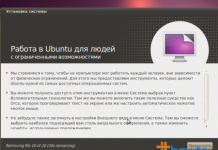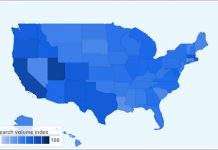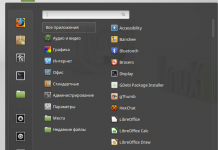На днях вышел в свет очередной релиз довольно популярного свободного дистрибутива Fedora 14 под кодовым названием Laughlin. Напомню, что этот проект спонсируется компанией Red Hat, которая использует его как полигон для обкатки программ, которые затем включаються в коммерческие сборки Red Hat. Кроме того Fedora 14 активно поддерживается сообществом. Кстати, если интересует продажа квартир в Челябинске Центр, то для этого существует свое сообщество, где можно разместить объявление и привлечь потенциальных покупателей.
Среди ключевых изменений в релизе Fedora 14 можно отметить:
* библиотека libjpeg-turbo, «ускоряющая» загрузку и сохранение изображений в формате JPEG;
* SPICE (Simple Protocol for Independent Computing Environments) для обеспечения улучшенного интерфейса взаимодействия с виртуализированным десктопом;
* поддержка Amazon EC2;
* поддержка IPMI (Intelligent Platform Management Interface) для удаленного управления железом на компьютере;
* предварительная версия новой системы инициализации systemd;
* поддержка языка программирования D;
* включение в дистрибутив рабочей среды GNUstep.
Ну я конечно решил протестировать новый дистрибутив. Сразу признаюсь, я не отношусь к горячим поклонникам Fedora, но любопытство превыше всего .
Я качнул себе Live CD, поэтому после запуска пошла автоматическая загрузка и…
… и автоматический вход в систему по автологину.
Читайте ДАЛЕЕ
Вот так выглядит рабочий стол в режиме живого диска. Осмотревшись запустил установку системы прям с рабочего стола.
Для установки используется Anaconda, если мне не изменяет память.
По умолчанию предлагается английская раскладка клавиатуры….
… но я выбрал русскую. Я надеялся, что и интерфейс инсталлятора русифицируется, ан нет.
Предлагается два варианта установки. Я выбрал базовый вариант и…
… и получил такое вот предупреждение. Поразмыслив выбрал подчеркнутый вариант.
Дальше можно выбрать сетевое имя машины.
Устанавливаем регион.
Вводим пароль root. Он должен быть не менее 6 символов.
А теперь переходим к методу разбиения диска. По умолчанию предлагают заменить существующую систему. Я по началу согласился…
… но получив предупреждение решил вернуться…
… и выбрал использование всего диска. Тем более, что он виртуальный.
Пошло создание разделов.
А затем собственно установка файлов системы.
По завершении перегружаемся.
При первом запуске системы с винта продолжаем конфигурировать систему.
Все так же на английском, включая лицензию.
Создаем пользователя и вводим для него пароль.
Настраиваем дату и время.
После этого ?Fedora предлагает нам ознакомится с профилем оборудования и настройками системы.
Этот профиль можно отправить разработчикам, но я этого делать не стал.
Логинимся.
И входим в установленную систему.
Первым делом я решил установить русскую локализацию. И тут я понял, что зря выбрал русскую раскладку при установке. Переключиться на английский язык я не смог, поэтому и поиск программ для установки не удался.
Для решения возникшей проблемы отправился в настройки клавиатуры.
Тут добавил английскую раскладку. Причем американского английского я почему-то не заметил, поэтому выбрал британский вариант.
А вот собственно выбор клавы.
все, теперь можно набирать текст по английски.
Но переключится между раскладками нашему человеку не так-то просто. Оказывается по умолчанию используется очень странная комбинация клавиш Ctrl+CapsLock.
Но я сменил эту комбинацию на более привычную.
Теперь появилась возможность поиска в пакетном менеджере. К сожалению, русской локализации я так и не нашел.
Проверил подключенные репозитории, а потом, решил не париться, а поставить русскую Fedora. Благо есть прекрасный проект, предлагающий полностью локализованную и заточенную под нашего пользователя систему. Об этом я расскажу в ближайших постах.















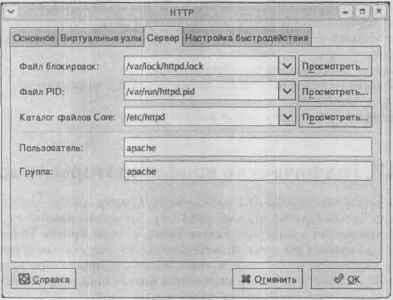
![Fedore 14 [Работает] - Oracle VM VirtualBox_895.jpeg](http://linuxsam.org.ua/images/0_4af81_f279d230_L)
![Fedore 14 [Работает] - Oracle VM VirtualBox_896.jpeg](http://linuxsam.org.ua/images/0_4af80_67b4b5cd_L)
![Fedore 14 [Работает] - Oracle VM VirtualBox_897.jpeg](http://linuxsam.org.ua/images/0_4af7f_8c268974_L)
![Fedore 14 [Работает] - Oracle VM VirtualBox_898.jpeg](http://linuxsam.org.ua/images/0_4af7e_64780e13_L)
![Fedore 14 [Работает] - Oracle VM VirtualBox_899.jpeg](http://linuxsam.org.ua/images/0_4af7d_9b9a907d_L)
![Fedore 14 [Работает] - Oracle VM VirtualBox_900.jpeg](http://linuxsam.org.ua/images/0_4af7c_db9b5973_L)
![Fedore 14 [Работает] - Oracle VM VirtualBox_901.jpeg](http://linuxsam.org.ua/images/0_4af7b_415ffd34_L)
![Fedore 14 [Работает] - Oracle VM VirtualBox_902.jpeg](http://linuxsam.org.ua/images/0_4af7a_fe5ab350_L)
![Fedore 14 [Работает] - Oracle VM VirtualBox_903.jpeg](http://linuxsam.org.ua/images/0_4af79_6fa514b3_L)
![Fedore 14 [Работает] - Oracle VM VirtualBox_904.jpeg](http://linuxsam.org.ua/images/0_4af78_1988fec5_L)
![Fedore 14 [Работает] - Oracle VM VirtualBox_905.jpeg](http://linuxsam.org.ua/images/0_4af77_288e2376_L)
![Fedore 14 [Работает] - Oracle VM VirtualBox_906.jpeg](http://linuxsam.org.ua/images/0_4af76_b6d18f24_L)
![Fedore 14 [Работает] - Oracle VM VirtualBox_907.jpeg](http://linuxsam.org.ua/images/0_4af75_7d36255a_L)
![Fedore 14 [Работает] - Oracle VM VirtualBox_908.jpeg](http://linuxsam.org.ua/images/0_4af74_a41b7136_L)
![Fedore 14 [Работает] - Oracle VM VirtualBox_909.jpeg](http://linuxsam.org.ua/images/0_4af73_bff515f5_L)
![Fedore 14 [Работает] - Oracle VM VirtualBox_910.jpeg](http://linuxsam.org.ua/images/0_4af72_bc0918ea_L)
![Fedore 14 [Работает] - Oracle VM VirtualBox_911.jpeg](http://linuxsam.org.ua/images/0_4af71_52f415fa_L)
![Fedore 14 [Работает] - Oracle VM VirtualBox_912.jpeg](http://linuxsam.org.ua/images/0_4af70_1d75b140_L)
![Fedore 14 [Работает] - Oracle VM VirtualBox_913.jpeg](http://linuxsam.org.ua/images/0_4af6f_92675ceb_L)
![Fedore 14 [Работает] - Oracle VM VirtualBox_914.jpeg](http://linuxsam.org.ua/images/0_4af6e_fa24bf4a_L)
![Fedore 14 [Работает] - Oracle VM VirtualBox_915.jpeg](http://linuxsam.org.ua/images/0_4af6d_cab8954f_L)
![Fedore 14 [Работает] - Oracle VM VirtualBox_916.jpeg](http://linuxsam.org.ua/images/0_4af6c_4277690d_L)
![Fedore 14 [Работает] - Oracle VM VirtualBox_917.jpeg](http://linuxsam.org.ua/images/0_4af6b_d56f0c6a_L)
![Fedore 14 [Работает] - Oracle VM VirtualBox_918.jpeg](http://linuxsam.org.ua/images/0_4af6a_88635e37_L)
![Fedore 14 [Работает] - Oracle VM VirtualBox_919.jpeg](http://linuxsam.org.ua/images/0_4af69_93762778_L)
![Fedore 14 [Работает] - Oracle VM VirtualBox_920.jpeg](http://linuxsam.org.ua/images/0_4af68_bc4f3b03_L)
![Fedore 14 [Работает] - Oracle VM VirtualBox_921.jpeg](http://linuxsam.org.ua/images/0_4af67_55790407_L)
![Fedore 14 [Работает] - Oracle VM VirtualBox_922.jpeg](http://linuxsam.org.ua/images/0_4af66_1ce562a1_L)
![Fedore 14 [Работает] - Oracle VM VirtualBox_923.jpeg](http://linuxsam.org.ua/images/0_4af65_2b71c6ce_L)
![Fedore 14 [Работает] - Oracle VM VirtualBox_924.jpeg](http://linuxsam.org.ua/images/0_4af64_28a7b0b1_L)
![Fedore 14 [Работает] - Oracle VM VirtualBox_925.jpeg](http://linuxsam.org.ua/images/0_4af63_a17749f9_L)
![Fedore 14 [Работает] - Oracle VM VirtualBox_926.jpeg](http://linuxsam.org.ua/images/0_4af62_1b1cd709_L)
![Fedore 14 [Работает] - Oracle VM VirtualBox_927.jpeg](http://linuxsam.org.ua/images/0_4af61_bb09411e_L)
![Fedore 14 [Работает] - Oracle VM VirtualBox_928.jpeg](http://linuxsam.org.ua/images/0_4af60_dc1e2303_L)